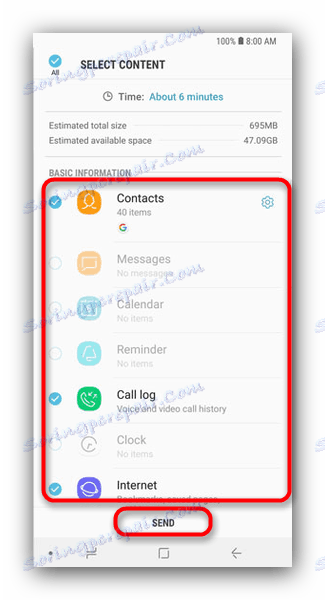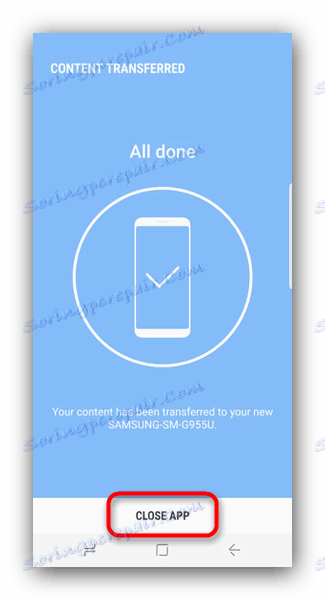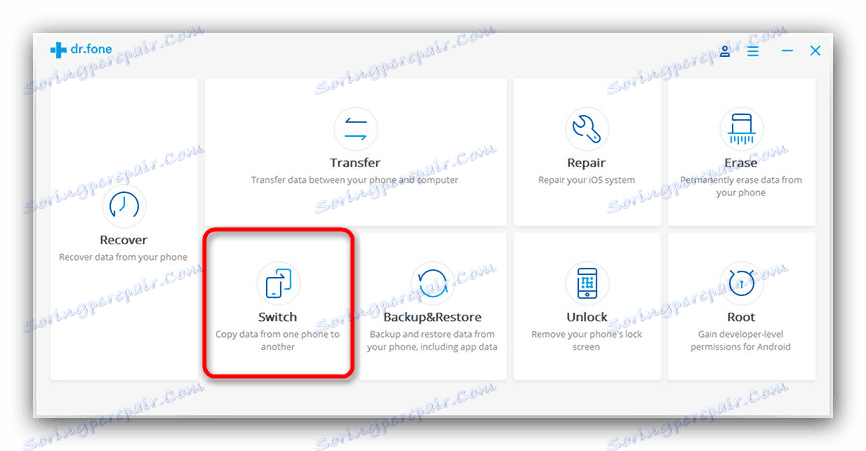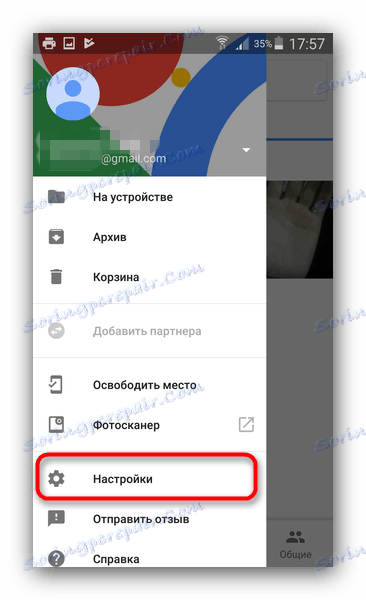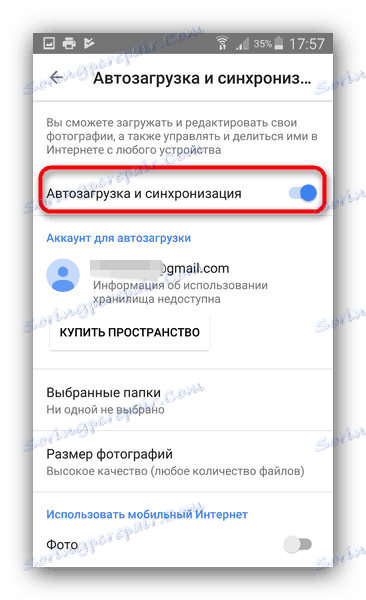Prenos dát z jedného zariadenia Samsung do druhého
Pri nákupe nového smartphonu sa používatelia často pýtajú, ako sa do nej prenášajú dáta zo starého telefónu. Dnes sa dozvieme, ako postupovať v zariadeniach Samsung.
obsah
Metódy prenosu údajov na smartphonoch spoločnosti Samsung
Existuje niekoľko spôsobov, ako môžete prenášať informácie z jedného zariadenia spoločnosti Samsung do iného - používa to proprietárny nástroj Smart Switch, ktorý sa synchronizuje so spoločnosťou Samsung alebo s účtom Google a používa programy tretích strán. Zvážte každého z nich.
Metóda 1: Smart Switch
Spoločnosť Samsung vyvinula patentovanú aplikáciu na prenos dát z jedného zariadenia (nielen Galaxy) na iné smartphony svojej vlastnej výroby. Aplikácia sa nazýva Smart Switch a existuje vo formáte mobilného nástroja alebo softvéru pre stolné počítače so systémom Windows a Mac OS.
Smart Switch umožňuje prenášať dáta cez kábel USB alebo Wi-Fi. Okrem toho môžete použiť počítačovú verziu aplikácie a prenášať informácie medzi smartphonmi pomocou počítača. Algoritmus pre všetky metódy je podobný, preto zvážte prenos pomocou príkladu bezdrôtového pripojenia cez telefónnu aplikáciu.
Stiahnite si Smart Switch Mobile z obchodu Google Play
Okrem aplikácie Market Play je táto aplikácia v obchode Galaxy Apps.
- Na oboch zariadeniach nainštalujte inteligentný prepínač.
- Spustite aplikáciu na starom zariadení. Vyberte metódu prenosu Wi-Fi ( "Bezdrôtové" ).
- Vyberte možnosť Odoslať .
- Prejdite na nové zariadenie. Otvorte inteligentný prepínač a vyberte možnosť "Prijať" .
- V okne pre výber operačného systému starého zariadenia skontrolujte položku "Android" .
- Na starom zariadení kliknite na "Pripojiť" .
- Zobrazí sa výzva na výber kategórií údajov, ktoré sa prenesú do nového zariadenia. Spolu s nimi aplikácia zobrazuje čas potrebný na prenos.
![Vyberte kategórie údajov zo starého zariadenia v aplikácii Smart Switch Mobile]()
Označte potrebné informácie a kliknite na tlačidlo Odoslať . - Na novom zariadení potvrďte príjem súborov.
- Po uplynutí uvedenej doby Smart Switch Mobile oznámi úspešný prenos.
![Dokončite prácu s Smart Switch Mobile na novom zariadení]()
Kliknite na položku Zavrieť aplikáciu .
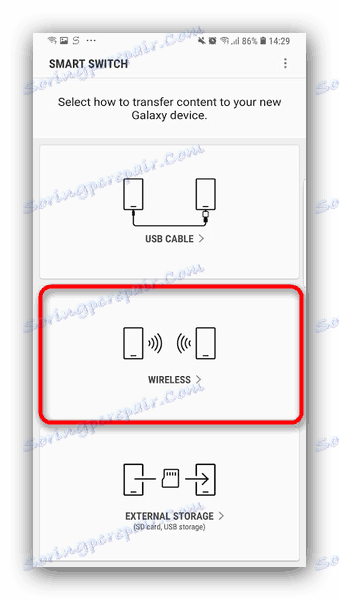
V zariadeniach Galaxy S8 / S8 + a vyšších je systém Smart Switch integrovaný do systému a nachádza sa na adrese "Nastavenia" - "Cloud a účty" - "Smart Switch".
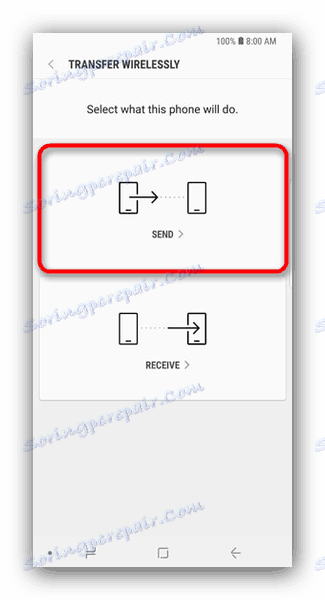
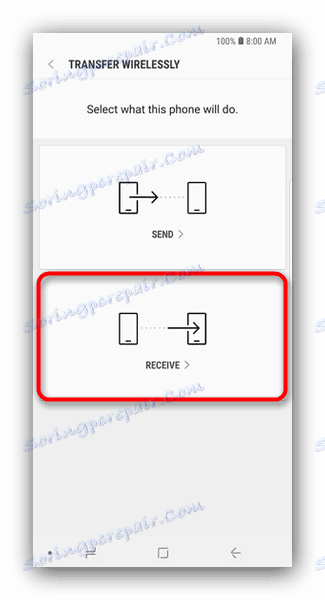
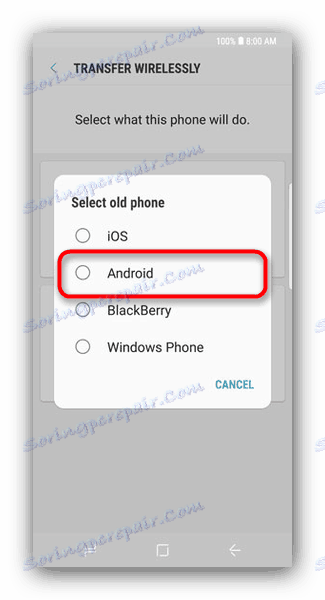
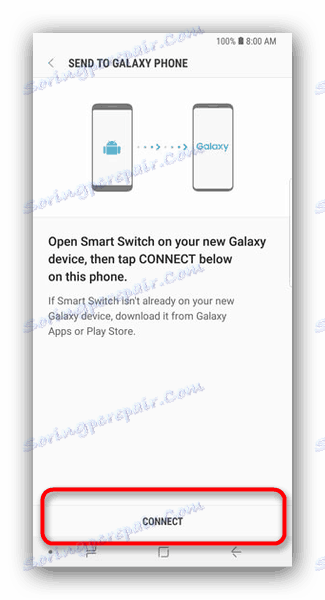
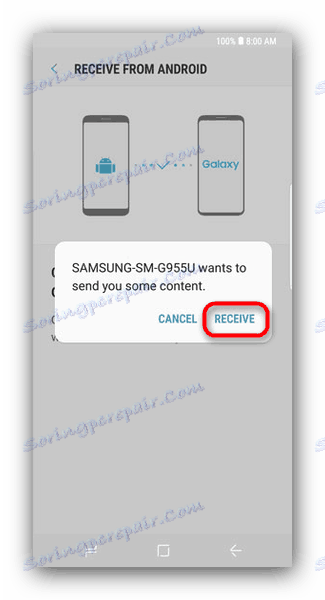
Táto metóda je veľmi jednoduchá, ale pomocou inteligentného prepínača nemôžete prenášať údaje a nastavenia aplikácií tretích strán, rovnako ako vyrovnávaciu pamäť a uložiť hry.
Metóda 2: dr. fone - Prepnúť
Malý nástroj od čínskych vývojárov Wondershare, ktorý umožňuje len pár kliknutí na prenos dát z jedného smartphonu s Androidom do druhého. Samozrejme, program je kompatibilný so zariadeniami Samsung.
Stiahnite si dr. fone - Prepnúť
- Zapnite ladenie USB na oboch zariadeniach.
Ďalšie podrobnosti: Ako povoliť režim ladenia USB v systéme Android
Potom pripojte svoje zariadenia Samsung k počítaču, ale skôr ako to urobíte, uistite sa, že na nich sú nainštalované príslušné ovládače.
- Spustite ďalšie pozadie - prepnite.
![Vyberte prenos dát do prepínača dr.fone]()
Kliknite na pole "Switch" . - Keď sú zariadenia rozpoznané, uvidíte obrázok, ako na obrázku nižšie.
![Popis pracovnej obrazovky a algoritmus postupu prenosu v prepínači dr.fone]()
Vľavo - zdrojové zariadenie v strede - výber kategórií dát, ktoré sa majú preniesť, vpravo - prijímacie zariadenie. Vyberte súbory, ktoré chcete preniesť z jedného smartphonu do druhého, a kliknite na tlačidlo "Spustiť prenos" .Buďte pozorní! Program nemôže prenášať dáta z Knox chránených priečinkov a niektorých systémových aplikácií Samsung!
- Proces prenosu sa spustí. Po skončení kliknite na tlačidlo "OK" a ukončíte program.
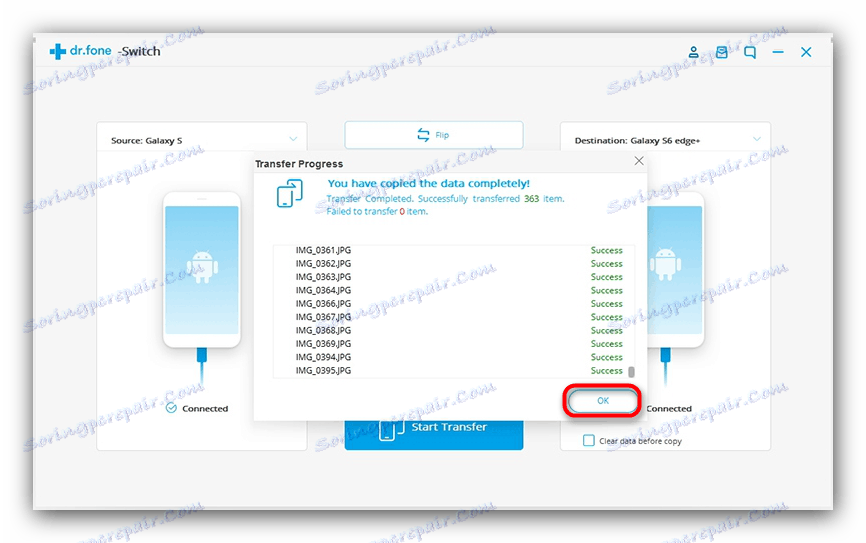
Rovnako ako v prípade inteligentného prepínača sú obmedzené aj typy prenesených súborov. Okrem toho dr. fone - prepínač je v angličtine a jeho skúšobná verzia vám umožňuje preniesť iba 10 pozícií z každej kategórie údajov.
Metóda 3: Synchronizujte s účtami spoločnosti Samsung a Google
Najjednoduchším spôsobom prenosu údajov z jedného zariadenia Samsung do druhého je použitie vstavaného nástroja na synchronizáciu údajov Android prostredníctvom účtov služby Google a Samsung. Toto sa deje takto:
- Na starom zariadení prejdite na "Nastavenia" - "Všeobecné" a zvoľte "Zálohovanie a resetovanie" .
- V tejto položke ponuky skontrolujte možnosť "Archivovať údaje" .
- Vráťte sa späť do predchádzajúceho okna a klepnite na položku "Účty" .
- Vyberte účet Samsung .
- Klepnite na položku Sync All (Synchronizovať všetko) .
- Počkajte, kým sa informácie skopírujú do ukladacieho priestoru pre cloud spoločnosti Samsung.
- Na novom smartfóne sa prihláste na ten istý účet, v ktorom ste zálohovali dáta. Funkcia automatickej synchronizácie je predvolene aktívna v systéme Android, takže po určitom čase sa údaje objavia vo vašom zariadení.
- Pre účet Google sú akcie takmer totožné, iba v kroku 4 musíte vybrať položku "Google" .
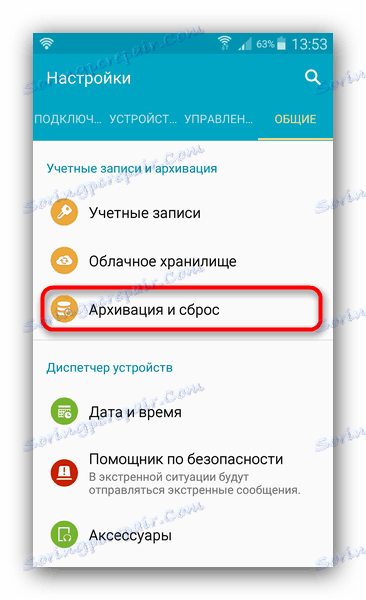

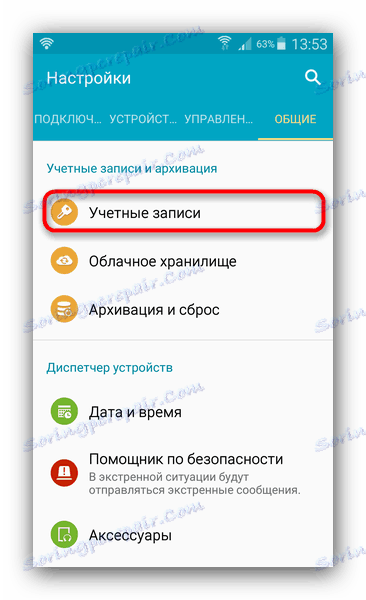
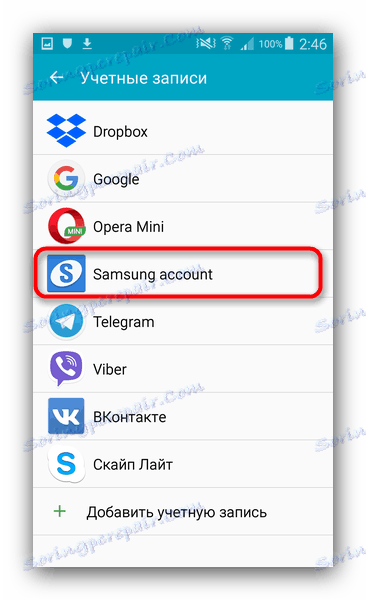
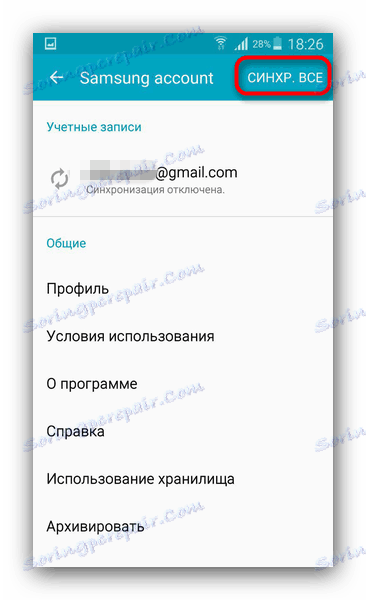
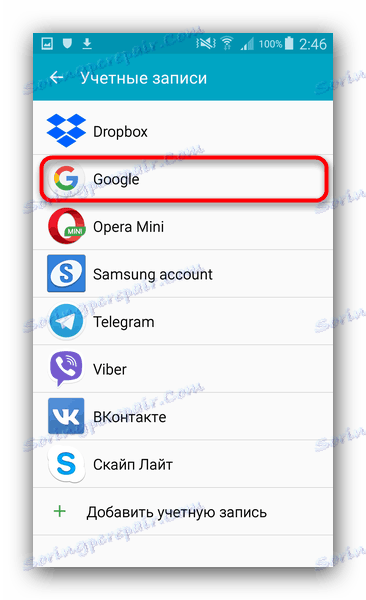
Táto metóda je napriek svojej jednoduchosti obmedzená - týmto spôsobom nie je možné prenášať hudbu a aplikácie, ktoré nie sú nainštalované Play trhu alebo Galaxy Apps.
Fotografie Google
Ak potrebujete preniesť iba fotografie, služba Google Photo môže s touto úlohou dokonale zvládnuť. Použitie je veľmi jednoduché.
Stiahnite si aplikáciu Google Photo
- Aplikáciu nainštalujte na obe zariadenia Samsung. Najprv prejdite do starého.
- Prejdite prstom doprava a prejdite do hlavnej ponuky.
![Prihláste sa do nastavení Fotografie Google a synchronizujte obrázky v zariadeniach Samsung]()
Zvoľte "Nastavenia". - V nastaveniach klepnite na položku "Uvedenie do prevádzky a synchronizácia".
- Po zadaní tejto položky ponuky aktivujte synchronizáciu klepnutím na prepínač.
![Povolenie synchronizácie fotografií v službe Fotky Google pre prenos medzi zariadeniami Samsung]()
Ak používate viacero účtov Google, vyberte požadovaný účet Google. - Na novom zariadení sa prihláste do účtu, na ktorom ste povolili synchronizáciu, a zopakujte kroky 1-4. Po určitom čase budú fotografie z predchádzajúceho mobilného telefónu Samsung k dispozícii na základe toho, čo sa používa teraz.
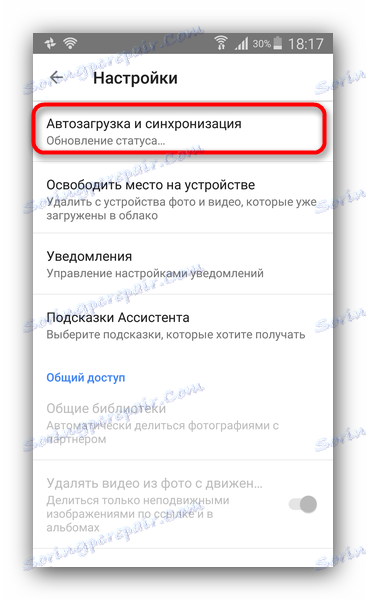
Uvažovali sme o najpohodlnejších spôsoboch prenosu údajov medzi smartphonmi Samsung. A ktorý z nich ste použili?